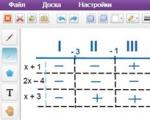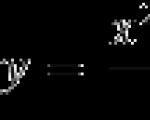रात में iPhone पर तस्वीरें कैसे लें। परफेक्ट आईफोन तस्वीरें लेना: द वर्ज से एक ट्यूटोरियल
द वर्ज एट वर्क द वर्ज के लेखों की एक शृंखला है जो बताती है कि किसी काम को कैसे किया जाए और उसे महान कैसे बनाया जाए। आज हम बात करेंगे कि अपने iPhone का उपयोग करके अद्भुत फ़ोटो कैसे बनाएं। इस लेख के लेखक, जॉर्डन ओप्लिंगर, चेतावनी देते हैं कि जिन सभी सुझावों और समाधानों पर चर्चा की जाएगी, वे उन्हीं पर आधारित हैं निजी अनुभवऔर व्यक्तिपरक, हालाँकि, हम हमेशा टिप्पणियों में विवादास्पद मुद्दों पर चर्चा कर सकते हैं। मन लगाकर पढ़ाई करो।
मुझे फोटोग्राफी हमेशा से पसंद रही है और हमेशा से मेरा यही मानना रहा है सबसे अच्छा कैमरावही है जो हमेशा तुम्हारे साथ है. स्मार्टफोन के युग में यह कथन पहले से कहीं अधिक प्रासंगिक है, क्योंकि अब कैमरा लगभग हर किसी की जेब में रहता है। मैंने पिछले कुछ वर्षों में स्मार्टफोन बदले हैं और उन पर बहुत सारे फोटोग्राफी ऐप्स डाउनलोड किए हैं, और आज मेरे लिए सबसे अच्छा संयोजन मेरा iPhone 5S और सभी अवसरों के लिए एक दर्जन फोटो ऐप्स हैं।
ऐप स्टोर पर सैकड़ों या हजारों फोटोग्राफी और फोटो संपादन ऐप्स मौजूद हैं। मैं कब का PhotoForge2 और PictureShow पर "बैठे", फिर SwankoLab और Noir Photo पर स्विच किया गया, जहां विगनेटिंग (लगभग लेन - फोटो के किनारों को काला करना) के अद्भुत अवसर हैं। वास्तव में, प्रत्येक ऐप एक या दो कार्यों के लिए बिल्कुल सही है, जिससे मुझे लगातार ऐप से ऐप पर फ़ोटो आयात और निर्यात करना पड़ता है। लेकिन परिणाम, सौभाग्य से, हमेशा इसके लायक होता है।
शूटिंग
यह सब तस्वीर लेने से ही शुरू होता है। आप एक्सपोज़र को समायोजित कर सकते हैं, रंगों का तापमान चुन सकते हैं और प्रक्रिया में पहले से ही तेज कर सकते हैं, लेकिन अगर फोटो शुरू से ही सही ढंग से लिया गया है तो यह आपके लिए बहुत आसान होगा। फोकस और एक्सपोज़र आपकी सर्वोच्च प्राथमिकताएँ हैं। जब आप आश्वस्त न हों कि आपने ठीक से ध्यान केंद्रित किया है, तो पुनः ध्यान केंद्रित करें और दूसरा शॉट लें। एक और।
बेशक, बड़ी संख्या में ऐसे एप्लिकेशन हैं जो मानक आईओएस कैमरे के विकल्प हैं, लेकिन मुझे ऐसा लगता है कि इसकी क्षमताएं लगभग सभी मामलों में काफी हैं। यहां एक ग्रिड है (यदि आपने पहले से इसे चालू नहीं किया है तो इसे चालू करें: सेटिंग्स > फ़ोटो और कैमरा > ग्रिड) जो मुझे तिहाई के नियम को भूलने से बचाता है। मैं हमेशा इस नियम का पालन नहीं करता, लेकिन यह ग्रिड है जो मुझे जानबूझकर इसे तोड़ने की अनुमति देता है, गलती से नहीं।
इसके अलावा, मुझे ऑटोफोकस और एक्सपोज़र को लॉक करने की क्षमता पसंद है। रचना के एक विशिष्ट क्षेत्र पर फ़्रेम को टैप करके रखें, और एप्लिकेशन अन्य क्षेत्रों पर ध्यान दिए बिना, स्वचालित रूप से फ़ोकस और एक्सपोज़र की गणना करेगा। यह बहुत सुविधाजनक है यदि, उदाहरण के लिए, आप सूर्यास्त के समय एक सिल्हूट या खिड़की के सामने मैक्रो की तस्वीर ले रहे हैं।
ऐसे एप्लिकेशन भी हैं जो एक्सपोज़र और फ़ोकस को अलग करने की क्षमता प्रदान करते हैं ताकि आप उन्हें अलग से समायोजित कर सकें। कभी-कभी यह काम आ सकता है, लेकिन वे गति में खो जाते हैं। जब तेजी से तस्वीरें लेने की बात आती है, तो मानक कैमरे का कोई सानी नहीं है।
एचडीआर
iPhone 5S में स्मार्टफोन बाजार में सबसे अच्छा सेंसर है, लेकिन पेशेवर कैमरों की तुलना में यह अभी भी कुछ भी नहीं है। यह तब स्पष्ट हो जाता है जब iPhone एक उच्च-कंट्रास्ट दृश्य का सामना करता है - विवरण, छाया और रंग खो जाते हैं। और फिर, एचडीआर चलन में आता है। प्रोग्राम दो समान छवियों को मर्ज करता है (कैमरा न हिलाएं!), जिनमें से एक ओवरएक्सपोज़्ड है और दूसरा अंडरएक्सपोज़्ड है। परिणाम सचमुच आश्चर्यजनक है. कई लोग इसका उपयोग अवास्तविक शॉट बनाने के लिए करते हैं, लेकिन मैं मोबाइल कैमरे की कमियों की भरपाई के लिए इसका उपयोग करना पसंद करता हूं। मानक फ़ंक्शन खराब नहीं है, लेकिन मैंने इसे बहुत समय पहले अपने लिए चुना था - यह एप्लिकेशन वास्तव में बहुत कुछ करने में सक्षम है।

प्रक्रिया अविश्वसनीय रूप से सरल है: आपके सामने दो स्लाइडर हैं - एक को प्रकाश बिंदु पर खींचें, दूसरे को अंधेरे बिंदु पर खींचें। अधिकतम मान न चुनें, इससे फ़ोटो अत्यधिक विरोधाभासी और अप्राकृतिक हो सकती है। 80% पर रुकें और एक फोटो लें। यह पहली बार काम नहीं कर सकता है, उदाहरण के लिए, आपने कैमरे को थोड़ा सा हिलाया है या चलती वस्तुओं का शॉट लिया है।

इलाज
यह एक वास्तविक यातना हुआ करती थी - एक एप्लिकेशन में शार्पनिंग, दूसरे में कंट्रास्ट, और पहले से ही तीसरे में - फिल्टर का उपयोग करना। लेकिन यह सब तब पीछे छूट गया जब, मुझसे पहले के कई लोगों की तरह, मैंने वीएससीओ कैम पर स्विच किया। विकल्पों का एक बड़ा चयन, और सबसे महत्वपूर्ण - फ़िल्टर की तीव्रता चुनने की क्षमता। वैसे, बहुत सुंदर और स्टाइलिश फिल्टर। मुझे सचमुच इस एप्लिकेशन से प्यार हो गया और अब मैं इसमें लगभग सब कुछ करता हूं।
इसमें शूटिंग से लेकर वेब पर प्रकाशन तक के सभी चरण हैं। लाइब्रेरी एक साथ कई तस्वीरें आयात करने, समान या असफल तस्वीरों को हटाने, अच्छी तस्वीरों को चिह्नित करने और निश्चित रूप से उन्हें और भी बेहतर बनाने के लिए आदर्श है।

अधिकांश समय, मैं पहले पैनापन करता हूँ। बेशक, यह सबसे अच्छी आदत नहीं है, लेकिन इससे मुझे समझ आता है कि यह तस्वीर कितनी "आशाजनक" है। 1 या 2 हासिल करना काफी अच्छा है, लेकिन यदि आप फोकस के साथ असफल होते हैं, तो आप 5 या 6 भी आज़मा सकते हैं। इसे आज़माएँ। जितना अधिक आप पैनापन करते हैं, फोटो में उतना ही अधिक शोर दिखाई देता है, और यह मत भूलिए कि मोबाइल स्क्रीन पर जो आश्चर्यजनक रूप से तेज दिखता है वह बड़े डिस्प्ले पर उम्मीदों पर खरा नहीं उतर सकता है।
खुलासा:
आपको एक्सपोज़र से भी सावधान रहना चाहिए, जिस दिशा में आपको आवश्यकता है वह अधिकतम 1 या 2 है। निःसंदेह, आप बहुत गहरे रंग वाली तस्वीर को सहेजने में सक्षम हो सकते हैं (या इसके विपरीत), लेकिन यह नियम से अधिक अपवाद है।
तापमान:

रंग तापमान एक ऐसी सेटिंग है जिसे कई लोग कम आंकते हैं। हालाँकि, यह परिणाम में गंभीरता से सुधार कर सकता है। उदाहरण के लिए, जब तक आप कमरे में प्रवेश नहीं करते तब तक प्राकृतिक प्रकाश में ली गई तस्वीरें प्राकृतिक लग सकती हैं। कृत्रिम प्रकाश में, वे बहुत गर्म दिखेंगे, लेकिन तापमान को समायोजित करके आप इसे आसानी से ठीक कर सकते हैं।
केवल इन तीन सेटिंग्स का उपयोग करके, आप छवि में उल्लेखनीय सुधार कर सकते हैं। मेरी राय में वे ही मुख्य हैं। उनके अलावा, एक दर्जन और भी हैं, लेकिन उनका उपयोग सावधानी से और उन मामलों में किया जाना चाहिए जहां यह वास्तव में आवश्यक है।
फिल्टर
निःशुल्क फ़िल्टर के अलावा, वीएससीओ के पास ऐसे फ़िल्टर हैं जिन्हें आपको पैसे देकर खरीदना होगा। मेरा सुझाव है कि आप कंजूस न बनें और आरंभ करने के लिए एक "लॉन्च बंडल" प्राप्त करें। एक बार फ़िल्टर का चयन हो जाने के बाद, मैं कंट्रास्ट और संतृप्ति को समायोजित करने के लिए एक बार फिर "टूल्स" पर जाता हूं (फ़िल्टर को अधिक प्राकृतिक दिखने के लिए अक्सर उन्हें कम करने की आवश्यकता होती है)। कभी-कभी मैं उन विवरणों को वापस लाने के लिए "शैडो सेव" में छायाओं को समायोजित करता हूं जो फ़िल्टर लागू करने के बाद कम परिभाषित हो गए हैं। जब फोटो आपकी इच्छानुसार दिखने लगे, तो बस उसे गैलरी में आयात करें (कैमरा रोल में सेव करें)। आप वीएससीओ कैम से सीधे इंस्टाग्राम, ट्विटर, फेसबुक, वीबो या ईमेल पर तस्वीरें भेज सकते हैं।

"कैमरा रोल 0"
आपने एक फोटो लिया, कई एप्लिकेशन का उपयोग करके इसे संसाधित किया और इसे पोस्ट किया, उदाहरण के लिए, इंस्टाग्राम पर। मुझे अनुमान लगाने दीजिए, आपकी गैलरी में उसी फ़ोटो की और भी अधिक अवांछित प्रतियां हैं? कुछ लोग खाली डिब्बे के लिए प्रयास करते हैं ईमेल, लेकिन व्यक्तिगत रूप से मैं एक खाली iOS गैलरी का सपना देखता हूं।
बहुत सारे ऐप्स आपके एल्बम में अव्यवस्था से निपटने का वादा करते हैं, लेकिन उनमें से कोई भी संपूर्ण नहीं है। एवरपिक्स इसके करीब था, लेकिन दुख की बात है कि अब यह नहीं रहा। मैं Google+ और फ़्लिकर के संयोजन का उपयोग करता हूं। Google+ स्वचालित रूप से मेरे द्वारा लिए गए प्रत्येक फ्रेम को पूर्ण रिज़ॉल्यूशन में सहेजता है, जो वास्तव में आश्वस्त करने वाला है और यह सुनिश्चित करता है कि एक अच्छा शॉट हमेशा के लिए खो नहीं जाएगा। मैं संसाधित तस्वीरें फ़्लिकर को भेजता हूं, जहां एक टेराबाइट खाली स्थान सभी के लिए पर्याप्त है। फिर, मैं "कैमरा रोल" से सब कुछ हटा देता हूं - सफाई और व्यवस्था।
अंत में, मैं यह कहना चाहता हूं कि जिस तरह से हम अपने स्मार्टफोन पर तस्वीरें लेते हैं वह लगातार बदल रहा है। हर दिन नए एप्लिकेशन जारी किए जाते हैं, उनमें से प्रत्येक सैद्धांतिक रूप से पूरी प्रक्रिया या उसके केवल एक हिस्से को बदल सकता है। इसके अलावा नए स्मार्टफोन भी सामने आ रहे हैं। लूमिया 1020 और गैलेक्सी कैमरा जैसे उत्पाद फोटोग्राफी पर दांव लगा रहे हैं और मोबाइल फोटोग्राफी के भविष्य को परिभाषित कर रहे हैं।
स्पष्ट, तीक्ष्ण और सुरूचिपूर्ण ढंग से संसाधित फोटोग्राफी।
हर दिन न केवल हमारे आस-पास की दुनिया में, बल्कि स्वयं में भी खोज का अवसर है। आप अपने अंदर छिपी प्रतिभाओं को खोज सकते हैं या कोई नया शौक अपना सकते हैं। iPhone हमारे अंदर सुंदरता को जगाने में भी सक्षम है और, कम से कम, शानदार तस्वीरें बनाने के लिए एक उपकरण के रूप में काम करता है। आइए 10 पर नजर डालें सरल युक्तियाँ iPhone पर बेहतर तस्वीरें कैसे लें।
लॉक स्क्रीन पर कैमरा आइकन का उपयोग करें
यदि आपकी दृष्टि के क्षेत्र में आया असामान्य चित्र, जिसे आप जल्द से जल्द कैप्चर करना चाहते हैं, लॉक स्क्रीन पर कैमरा आइकन दबाएं और ऊपर की ओर स्वाइप करें। आपको तुरंत एक मानक एप्लिकेशन पर ले जाया जाएगा जो आपको जो कुछ भी दिखाई देता है उसे कैप्चर करने की अनुमति देगा।

तृतीय पक्ष ऐप्स के साथ प्रयोग करें
MacRadar के पन्नों पर हम लगातार विभिन्न तृतीय-पक्ष फोटो अनुप्रयोगों के बारे में बात करते हैं। उनमें आप फोकस, एक्सपोज़र, आईएसओ और शटर स्पीड के साथ प्रयोग कर सकते हैं, विभिन्न फ़िल्टर लागू कर सकते हैं और दिलचस्प प्रभाव जोड़ सकते हैं। ऐप्स में स्टे फोकस्ड, मिक्स, मैनुअल कैमरा, लुकसीड, वीएससीओकैम, स्नैपसीड और कई अन्य शामिल हैं।
अंतिम परिणाम क्या होना चाहिए, इसके बारे में पहले से सोचें
मानक कैमरा एप्लिकेशन में कई शूटिंग मोड हैं: मानक, वर्ग और पैनोरमा। ताकि शूटिंग के बाद आपको ऐसी तस्वीर से परेशानी न हो जो सभी आवश्यक विवरणों में फिट न हो, पहले से सोचें कि आपकी तस्वीर अंततः कैसी होनी चाहिए। अगर आप ऐसा कर रहे हैं तो इसे इंस्टाग्राम पर भेजने के लिए आपको सबसे पहले एक वर्गाकार फॉर्मेट का चयन करना होगा।

http://instagram.com/p/yZLHlKq3Gm/
तिहाई के नियम का पालन करें
मैंने आपको पहले ही एक अलग लेख में तिहाई के नियम के बारे में बताया था। यह अधिकांश समय काम करता है, इसलिए मेरा सुझाव है कि आप इसके बारे में पढ़ें और इसे फ़ॉलो करना आसान बनाने के लिए सेटिंग्स में ग्रिड चालू करें।
फ़्लैश बंद करें
हालाँकि iPhone की हाल की पीढ़ियों में फ़्लैश काफी बेहतर हो गया है, फिर भी यह तस्वीरों को एक अप्रिय कास्ट दे सकता है। इसलिए हमेशा प्राकृतिक रोशनी का ही इस्तेमाल करना बेहतर होता है। यदि आप कम रोशनी की स्थिति में फोटो खींच रहे हैं, तो एक्सपोज़र स्लाइडर का उपयोग करें।

फ़ोटो लेने के लिए वॉल्यूम बटन का उपयोग करें
कभी-कभी iPhone स्क्रीन पर टैप करके फ़ोटो लेना असुविधाजनक होता है। इसे पलटना आसान है और सही समय पर, कैमरे की तरह, शीर्ष पर बटन दबाएं। फोटोग्राफी के दौरान इसका कार्य वॉल्यूम समायोजित करने के लिए जिम्मेदार बटन द्वारा किया जाता है।
विषयों को हिलाने के लिए बर्स्ट मोड का उपयोग करें
यदि आप खेलते समय बच्चों, जानवरों या एथलीटों की तस्वीरें ले रहे हैं, तो बर्स्ट मोड (iPhone 5s के बाद से उपलब्ध) चालू करना सुनिश्चित करें। बस शटर बटन (या वॉल्यूम बटन) दबाएं और तब तक दबाए रखें जब तक आपको उचित न लगे। इस बारे में भूल जाना सरल नियम, आप धुंधली तस्वीरों के साथ रह जाने का जोखिम उठाते हैं।

एचडीआर का प्रयोग करें
जब तस्वीरों में प्रकाश में तीव्र कंट्रास्ट हो, तो एचडीआर का उपयोग करना एक अच्छा विचार है। यह फ़ंक्शन आपको विभिन्न एक्सपोज़र मीटरिंग के साथ शॉट्स को संयोजित करने की अनुमति देता है, जिसके परिणामस्वरूप अधिक प्राकृतिक शॉट्स मिलते हैं। लेकिन... एचडीआर का उपयोग करते समय, आपको आईफोन को मजबूती से पकड़ना होगा, और चलती वस्तुएं फ्रेम में नहीं गिरनी चाहिए, अन्यथा फोटो का हिस्सा धुंधला हो जाएगा।
फोकस लॉक करें
iPhone पर शूटिंग करते समय, विशेषकर मैक्रो पर, फोकस लॉक करना सुनिश्चित करें! ऐसा करने के लिए, बस स्क्रीन को वांछित वस्तु पर दबाएं और कुछ सेकंड के लिए दबाए रखें।

अपना एक्सपोज़र बदलें
मैंने शुरुआती आईफोनोग्राफ़रों को समर्पित एक लेख में एक्सपोज़र और फ़ोकस के बारे में अधिक विस्तार से बात की है। मानक एप्लिकेशन में एक्सपोज़र बदलने के लिए, बस स्क्रीन पर टैप करें और, जब आपको सूर्य आइकन दिखाई दे, तो ऊपर या नीचे स्वाइप करें। इस समय, आपकी आंखों के सामने आपके डिस्प्ले पर मौजूद फोटो काफी हद तक बदल जाएगी।
जब से स्मार्टफोन और सेल फोनकैमरों से लैस होने के बाद भी इस मुद्दे ने अपनी प्रासंगिकता नहीं खोई है। 2000 के दशक में, कैमरा फोन के मालिकों ने अपने "छोटे" कैमरे पर एक अच्छा शॉट लेने के लिए जितना संभव हो सके उतना विकृत किया। अब तकनीक आगे बढ़ गई है, मोबाइल उपकरणों के कैमरों में काफी सुधार हुआ है और अब पूरी तरह से अलग-अलग मुद्दे एजेंडे में हैं। यदि शुरुआती दिनों में मुख्य कार्य फोटोग्राफी की अधिकतम गुणवत्ता प्राप्त करना था, तो अब सही एक्सपोज़र और कैमरा सेटिंग्स अधिक प्रासंगिक हैं। अब हम यह सीखने की कोशिश करेंगे कि Apple iPhone में कैमरे का उपयोग करके लुभावनी तस्वीरें कैसे ली जाती हैं।
कुछ कैमरा सेटिंग्स
मोबाइल उपकरणों पर शूटिंग करते समय, सबसे आम गलती जल्दी करना है। इस तथ्य के कारण कि उपयोगकर्ता जितनी जल्दी हो सके तस्वीर लेने की जल्दी में है, फोकस और एक्सपोज़र दोनों प्रभावित होते हैं। भविष्य के बारे में कहने को तो कुछ है ही नहीं. बहुत से लोग ऐसे मापदंडों पर बस "स्कोर" करते हैं, क्योंकि, उनकी राय में, वे केवल पूर्ण आकार के कैमरों के लिए प्रासंगिक हैं। यह सच से बहुत दूर है. तो, अपने स्मार्टफ़ोन की कैमरा सेटिंग में सबसे पहला काम स्क्रीन ग्रिड को चालू करना है। यह आपको फ़्रेम के सभी घटकों को सही ढंग से पकड़ने में मदद करेगा। सहमत हूं कि यदि परिदृश्य में क्षितिज "कूड़ा हुआ" है तो यह बुरी तरह से बदल जाएगा। ग्रिड आपको ऐसा करने से रोकेगा और आपको सर्वोत्तम कोण चुनने की अनुमति देगा।
इसके बाद, आइए रंग प्रतिपादन की ओर बढ़ें। सामान्य तौर पर, मोबाइल उपकरणों के सभी कैमरों की बीमारी अपर्याप्त चमक और कंट्रास्ट है। और यहां iPhone कैमरा कोई अपवाद नहीं है। लगभग सभी चित्रों को बाद में संपादक में संसाधित करना पड़ता है, प्राप्त करना सर्वोत्तम परिणाम. फ़ोटोशॉप में हेरफेर को कम करने के लिए, शूटिंग के दौरान एचडीआर विकल्प को चालू करने की अनुशंसा की जाती है। यह विकल्प आपको उन वस्तुओं की चमक को बढ़ाने की अनुमति देता है जो पर्याप्त रूप से उज्ज्वल नहीं हैं, और उन वस्तुओं को अंधेरा करने की अनुमति देता है जिनमें यह बहुत अधिक चमक है। हालाँकि, एक कठिनाई है. तथ्य यह है कि एचडीआर के साथ शूटिंग के लिए छवि को संसाधित करने में कुछ समय लगता है। और प्रसंस्करण की प्रक्रिया में, किसी भी स्थिति में डिवाइस को स्थानांतरित करना असंभव है। इसलिए, आपको लेंस शेक से बचने के लिए मजबूत फ़ुट रेस्ट के साथ एचडीआर के साथ शूट करना चाहिए। हालाँकि, फोटो की गुणवत्ता इसके लायक है।
जहां तक आईएसओ और व्हाइट बैलेंस सेटिंग्स की बात है, तो आपको यहां ऑटोमैटिक्स पर भरोसा करने की जरूरत नहीं है। मैन्युअल मोड में प्रयोग करना बेहतर है. अधिकांश फ़ोटो स्वचालित मोड से बेहतर आएंगी। मोबाइल फोटोग्राफी के कई "गुरुओं" को सलाह दी जाती है कि वे तुरंत अधिकतम आईएसओ मान सेट करें और इसे अब और न छूएं। लेकिन श्वेत संतुलन के साथ, आप जितना चाहें उतना "खेल" सकते हैं। ये बेहद दिलचस्प तस्वीरें बन सकती हैं.
बर्स्ट शूटिंग विकल्प को सक्षम करना बहुत उपयोगी होगा। जब आप शटर बटन दबाएंगे तो आपको एक ही फ्रेम की दर्जनों प्रतियां मिलेंगी। यानी, अगर पहली बार में कोई चीज आपको पसंद नहीं आई तो आपको दूसरा शॉट लेने की जरूरत नहीं पड़ेगी। आपको बस दर्जनों फ्रेमों में से अपनी पसंद का एक फ्रेम चुनना होगा। दुर्भाग्य से, हाई-स्पीड बर्स्ट शूटिंग केवल iPhone 5 और इसके बाद के संस्करण पर उपलब्ध है। "चारों" के पास भी यह विकल्प है। लेकिन यह इतना उपयोगी नहीं है, क्योंकि 2-3 फ्रेम प्रति सेकंड की स्पीड मौसम के अनुकूल नहीं होगी।
निष्कर्ष
यहां बुनियादी सेटिंग्स हैं आईफोन कैमरेआपकी तस्वीरों को नाटकीय रूप से बेहतर बनाने में आपकी मदद करेगा। और यह गुणवत्ता के बारे में भी नहीं है. सही फ़्रेम, एक्सपोज़र और फ़ोकस मुख्य मानदंड हैं जिनके द्वारा किसी फ़ोटो का मूल्यांकन किया जाता है। बेशक, परफेक्ट शॉट पाने के लिए आपको काफी लंबे समय तक प्रशिक्षण लेना होगा, लेकिन यह इसके लायक है। वैसे, ये अनुशंसाएँ केवल Apple के स्मार्टफ़ोन मालिकों के लिए उपयुक्त नहीं हैं। अब कमोबेश हर आधुनिक स्मार्टफोन में कैमरे के पास ऐसे पैरामीटर होते हैं। इसलिए लगभग हर कोई मोबाइल फोटोग्राफी की कला का अभ्यास कर सकता है।
हमें अक्सर मेल में पत्र मिलते हैं जिनमें पूछा जाता है कि सही तरीके से कैसे सीखें। सामान्य तौर पर, इसका कोई निश्चित उत्तर नहीं है: एक उच्च-गुणवत्ता वाली छवि स्वचालितता के लिए डीबग की गई कई प्रक्रियाओं के सहजीवन का परिणाम है। हालाँकि, कुछ सुझाव हैं, हालांकि वे आपको एक पेशेवर फोटोग्राफर नहीं बनाएंगे, लेकिन आपके iPhone कैमरा कौशल को बेहतर बनाने में आपकी मदद करेंगे।
यदि संभव हो तो तिपाई का प्रयोग करें
हां, यह सच है - कांपते हाथों और धुंधले शॉट्स से छुटकारा पाने का एकमात्र तरीका। ऐसे कई समाधान हैं जो बैकपैक में आसानी से फिट हो जाते हैं (उदाहरण के लिए, जैसा कि नीचे दी गई तस्वीर में है)। हाँ, और यदि आप टाइमर का उपयोग करते हैं तो एक सामान्य सेल्फी ली जा सकती है।

चित्र लेने के लिए वॉल्यूम बटन का उपयोग करें
यह स्क्रीन पर एक बटन के साथ तस्वीर लेने से कहीं बेहतर है। में इस मामले मेंआप स्मार्टफोन को दोनों हाथों से पकड़ते हैं और न केवल आराम से फोकस कर सकते हैं, बल्कि एक अच्छी ब्लर-फ्री तस्वीर भी ले सकते हैं।
एचडीआर चालू रखें
एचडीआर के बिना एक भी तस्वीर न लेना बेहतर है - आपको तुरंत अंतर दिखाई देगा। यह तकनीक आपको सर्वोत्तम संभव परिणाम देने के लिए कई एक्सपोज़र को जोड़ती है। सबसे अच्छी तस्वीर.
फ़्लैश हमेशा बंद रखें
खैर, सच्चाई यह है कि कम रोशनी में भी इसका बहुत कम उपयोग होता है, खासकर जब एक मीटर तक की दूरी पर वस्तुओं की शूटिंग होती है। अक्सर, फ़्लैश, तस्वीर को बेहतर बनाने के बजाय, उसे और खराब कर देता है।
रोशनी का पिछा करें
चकाचौंध से बचने के लिए सूर्य और अन्य प्रकाश स्रोतों पर नज़र रखें - वे एक अच्छी तस्वीर को भी बर्बाद कर सकते हैं। तस्वीरों में ये सभी बैंगनी धब्बे और ओवरएक्सपोज़र वास्तव में भयावह हैं।
दूरी बनाए रखें
यह एक सरल नियम प्रतीत होता है, लेकिन कई लोग इसकी उपेक्षा करते हैं। कभी-कभी फ्रेम से अनावश्यक तत्वों को हटाने के लिए किसी वस्तु की तस्वीर खींचना आपके विचार से थोड़ा आगे (या इसके विपरीत) होता है।
तिहाई के नियम को मत भूलना
यह रचना के निर्माण का सिद्धांत है, जो स्वर्ण खंड के नियम पर बनाया गया है। इसमें कहा गया है कि चित्र में दर्शाई गई वस्तुओं को काल्पनिक रेखाओं से अलग किया जाना चाहिए, जो तस्वीर को तिहाई में "विभाजित" करती हैं।

जल्दी उठना
धुंध भरी सुबह या आश्चर्यजनक सूर्योदय कुछ ऐसे दृश्य हैं जिन्हें आप सुबह-सुबह कैद कर सकेंगे। इसे आज़माएं, आपको बहुत सी दिलचस्प चीज़ें पता चलेंगी।
इन युक्तियों का उपयोग करें और सीधे हाथ (जो महत्वपूर्ण है) - और प्राप्त करें।
iPhone का कैमरा, हालांकि पेशेवर नहीं है, फिर भी, अच्छी तस्वीरें लेने के लिए, आपको इसकी कार्यप्रणाली की कुछ तरकीबें और विशेषताएं पता होनी चाहिए। आज हम फोकल एरिया के एक्सपोजर और परिभाषा को समझने की कोशिश करेंगे।
के साथ संपर्क में
यह एक पुराना लेख है.
कृपया नवीनतम मोबाइल फोटोग्राफी सामग्री देखें:
वे फ़ोटोग्राफ़ हमेशा सफल होते हैं जिनमें फ़ोकस क्षेत्र को उसी स्थान पर रखा जाता है जहाँ एक्सपोज़र को मीटर किया जाएगा। हालाँकि, कठिनाइयाँ तब उत्पन्न होती हैं जब, उदाहरण के लिए, आप पृष्ठभूमि में किसी बहुत उज्ज्वल विषय पर ध्यान केंद्रित करना चाहते हैं, और किसी अन्य, कम उज्ज्वल विषय पर एक्सपोज़र को मापना चाहते हैं।
सबसे पहले, आइए बताएं कि फोकस और एक्सपोज़र क्या हैं।
केंद्र- यह फोटो का वह क्षेत्र है जिसमें छवि अधिक स्पष्ट और तीक्ष्ण होगी, अर्थात। यह वह क्षेत्र है जिस पर फोटोग्राफर ध्यान केंद्रित करना चाहता है।

प्रदर्शनी- प्रकाश की वह मात्रा जो तस्वीर पर पड़ती है, अर्थात्। इस तरह फोटो ब्राइट होगी. यदि हम एक्सपोज़र को मापने के लिए कोई गहरे रंग की वस्तु चुनते हैं, तो फोटो हल्की होगी, और यदि वह हल्की है, तो वह अधिक गहरी होगी।


iOS पर मानक कैमरा कार्यक्षमता आपको सेट करने की अनुमति नहीं देती है अलग-अलग बिंदुफोकस और एक्सपोज़र के लिए. लेकिन इसके लिए कैमरा ऑसम जैसे प्रोग्राम मौजूद हैं, जो आपको फोकस और एक्सपोज़र को एक-दूसरे से अलग करने की सुविधा देते हैं। ऐसा करने के लिए, आपको पहले स्क्रीन को छूना होगा ताकि दृश्य दिखाई दे, और फिर अपनी उंगलियों से दृश्य को दो भागों में फैलाएं, जिनमें से एक फोकस के लिए जिम्मेदार होगा, और दूसरा एक्सपोज़र के लिए।
मानक कैमरे के लिए, यह भी है छोटे सा रहस्यजिसके बारे में सभी यूजर्स को जानकारी नहीं है। कोशिश करें कि फोकस करते समय दबाने के बाद अपनी उंगली को स्क्रीन से न हटाएं, बल्कि उसे थोड़ा सा दबाकर रखें। कुछ सेकंड के बाद, फोकस दृष्टि स्पंदित हो जाएगी और जब आप अपनी उंगली छोड़ेंगे, तो नीचे "एई/एएफ लॉक" दिखाई देगा। इसका मतलब यह है कि भले ही आप अपना कैमरा हिलाएं, कैमरा फोकस और एक्सपोज़र नहीं बदलेगा। आप स्क्रीन को दोबारा दबाकर इस सुविधा को अक्षम कर सकते हैं।

यह किस लिए है? उदाहरण के लिए, आप एक तेज़ धूप वाले दिन सड़क पर चल रहे हैं और अचानक आप देखते हैं सुंदर फूलपार्क में। तेज़ धूप के कारण, आपका iPhone एक हल्के फूल पर ध्यान केंद्रित करेगा, जिसके परिणामस्वरूप गहरे रंग की तस्वीरें आएंगी। हालाँकि, यदि आप पहले अपने iPhone को किसी अंधेरे विषय पर इंगित करते हैं और स्वचालित फोकस और एक्सपोज़र परिवर्तनों को अक्षम करते हैं, तो आपकी तस्वीरें अधिक उज्ज्वल आएंगी।
हमें उम्मीद है कि हमारे सुझाव आपके आई-डिवाइस पर बेहतर और अधिक आनंददायक तस्वीरें लेने में आपकी मदद करेंगे!
यदि आप फोटोग्राफी में रुचि रखते हैं, तो आपको इन डिज़ाइन विचारों में रुचि हो सकती है: और एसएलआर कैमरे के साथ। आपको एक विशेष उपकरण की सहायता से मिन्स्क के हमारे मित्र का काम भी पसंद आ सकता है।